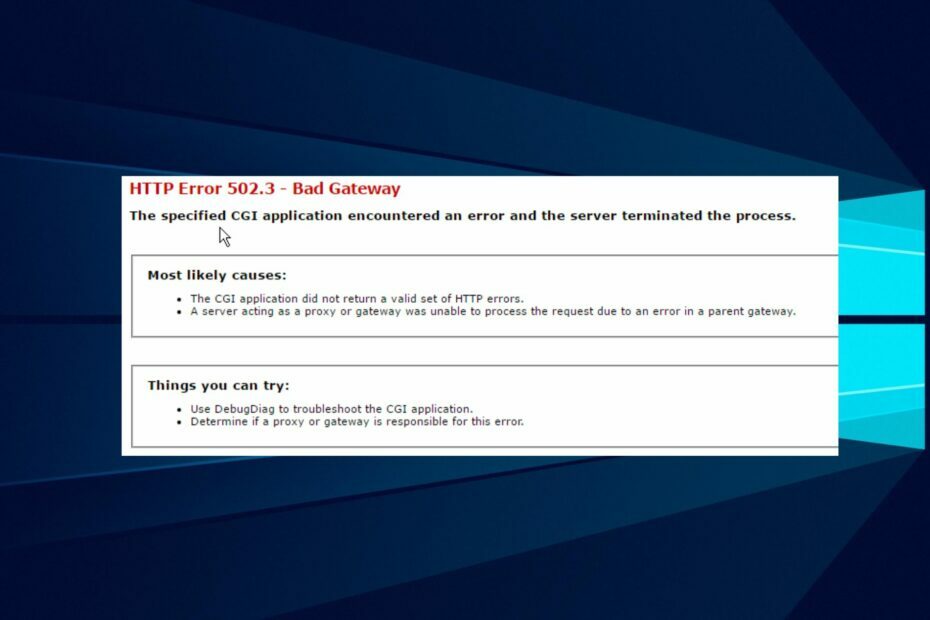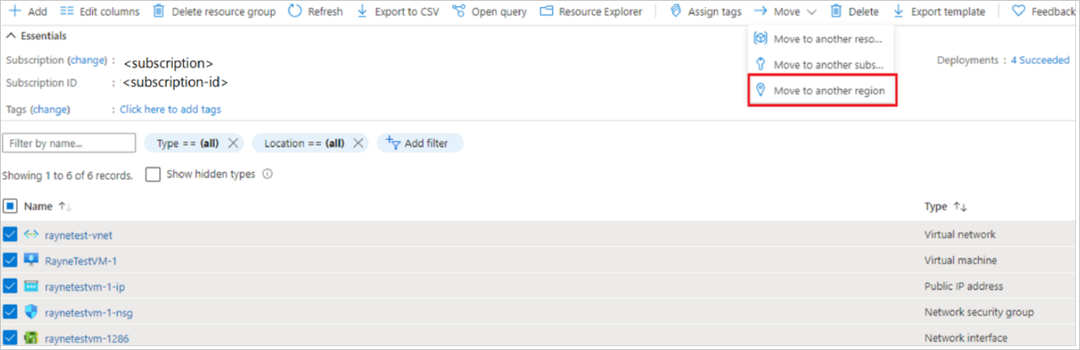- שילוב שירותי Azure Lab עם Microsoft Teams הפך זמין באופן כללי (GA), על פי הודעה חדשה של מיקרוסופט.
- השילוב מביא זרימת עבודה חלקה ויעילה יותר והרבה יתרונות גם עבור משתמשי Teams וגם ל- Labs.
- בדוק את שלנו צוותי מיקרוסופט סעיף כדי לגלות את ההודעות וההתפתחויות האחרונות.
- בקר שלנו רכזת מיקרוסופט לדף מידע נוסף, תכונות ואירועים הקשורים למיקרוסופט.

מיקרוסופט הודיעה לאחרונה שהאינטגרציה של שירותי מעבדת Azure עם צוותי Microsoft הפכה לרשמית באופן כללי (GA).
לפיכך, כעת תוכל ליצור מעבדות בקלות צוותי מיקרוסופט שימוש ב- Azure Lab Services לחוויה יעילה יותר עם חברי הצוות שלך.
מהם היתרונות של שילוב Lab-Teams?
ראוי להזכיר כי שירותי מעבדת Azure מאפשרים למשתמשים להגדיר ולהשתמש במכונות וירטואליות תרחישים שונים, כולל מעבדות לבדיקת עטים, קורסים לאבטחת סייבר, בדיקות תוכנה ו התפתחות.
היכולת ליצור מעבדה ולשתף אותה עם הצוות שלך עשויה להביא את היתרונות הבאים לטבלה:
- תהליך תצורת מעבדה חלק
- משתמשים מוזמנים יכולים לגשת למעבדות ישירות מתוך צוותים
- בעלי צוותים, חברים ואורחים יתווספו לרשימת משתמשי המעבדה באופן אוטומטי
- אבטח SSO (כניסה יחידה) לשירותי מעבדה תכלת הרק ישירות מצוותים
- רשימות מיזוג לניהול קל יותר עם סנכרון מעבדה קבוצתית כל 24 שעות
- התאמת קיבולת מעבדה אוטומטית בהתבסס על גודל סגל הקבוצה
- גישה ללא מעבדה ללא הרשמה לחברי הצוות
- הזמנות של חברי הקבוצה לגשת למעבדות שנוצרו כבר לא נדרשות
ראוי להזכיר שלמרות שכל החברים (כולל אורחים) בצוות יכולים לגשת למעבדות שנוצרו, רק בעלי צוותים מסוגלים ליצור מעבדות עבור הצוות שלהם.
כיצד ליצור מעבדות ב- Microsoft Teams?
בראש ובראשונה תצטרך להוסיף את אפליקציית Azure Lab Services בתוך ערוץ Teams שבחרת. לשם כך, בצע את הצעדים הבאים:
- עבור לערוץ Teams שבחרת
- לחץ על + כדי להוסיף לשונית חדשה
- סוּג שירותי מעבדת תכלת בתחום המתאים
- לחץ על סמל האפליקציה
- בחר את שירותי מעבדת תכלת חשבון שתשתמש בו כדי ליצור מעבדות בצוות
- לחץ על להציל לַחְצָן
ברגע שתעשה זאת, תוכל לבחור בכרטיסייה החדשה שנוצרה ולנהל את המעבדות שלך ישירות מ- Teams.